Apple PayCashを設定して使用する方法
知っておくべきこと
- 設定:をタップします 財布 アプリ> Apple Pay Cash カード> 今すぐ設定 > 継続する > 同意 > 終わり.
- iMessageで現金を送る:開く iMessage >を選択します 支払い 下部のオプションのアプリ。 金額を入力し、メッセージを追加して送信します。
- Siriの使用:アクティブ化 Siri 「ジョーに$ 50を送る」や「ディナーにアップルがジョーに$ 50を支払う」などと言って、プロンプトに従います。
この記事では、Apple PayCashを設定して使用する方法について説明します。 これには、Apple PayCashの取引履歴の表示に関する情報やサービスに関するその他の情報が含まれています。
Apple PayCashの設定方法
Apple Pay Cashは、Appleユーザーが送受信するための最良かつ最も簡単な方法の1つです。 ピアツーピア支払い 彼らのデバイスで。 iPhoneでもMacでも、iMessageまたはSiriを介して送金または受け取りを行う場合は、Apple PayCashがその方法です。
送金または受け取りを行うようにApplePay Cashを設定するには、次の手順に従います。
をタップします 財布 それを開くためのアプリ。
Apple PayCashカードをタップします。
-
タップ 今すぐ設定.
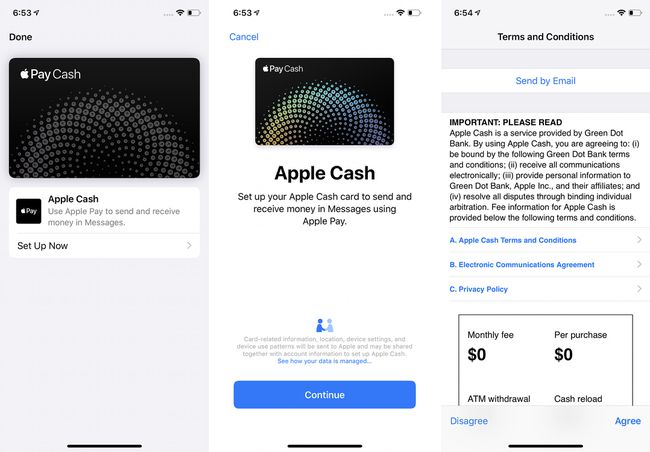
タップ 継続する.
-
タップ 同意 Apple PayCashの条件に同意します。
これを行うと、新しい仮想銀行口座を設定することになります。 しかし、心配しないでください:これはあなたの信用に影響を与えません。
-
タップ 終わり.
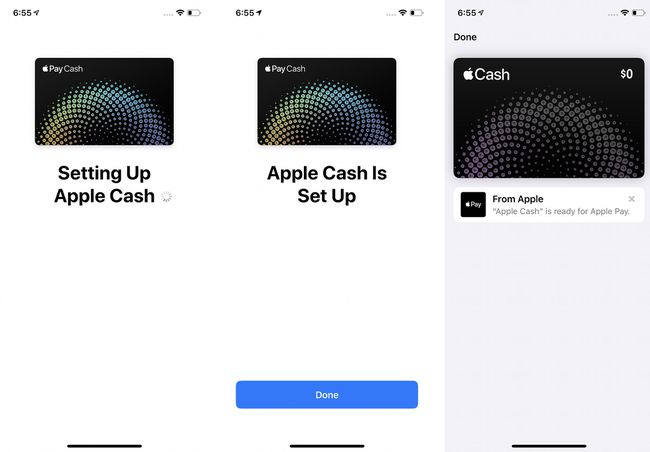
Apple PayCashアカウントがアクティブになるまで数秒待ちます。 準備ができるとメッセージが表示されます。 をタップします NS メッセージを非表示にします。
iMessageを使用してApplePayCashを送信する方法
Apple Pay Cashを設定したら、人々に送金する方法がいくつかあります。 おそらく最も一般的な方法は、プレインストールされたものを使用することです iMessageアプリ iOSおよびwatchOSデバイス。 何をすべきかは次のとおりです。
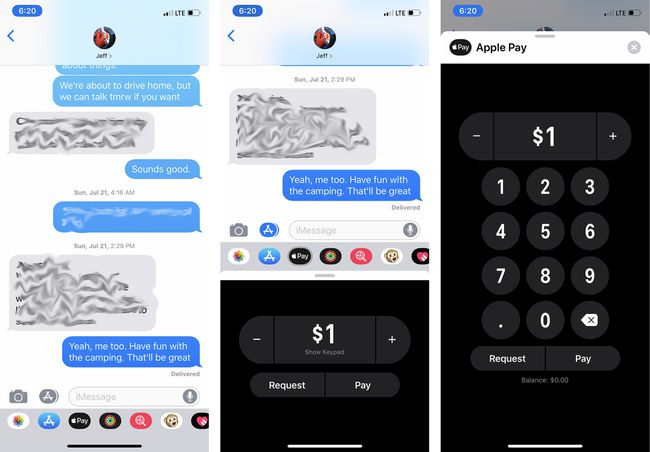
を開きます メッセージ アプリとメッセージ。
-
をタップします 支払い アイコン。 (表示されていない場合は、メッセージフィールドの横にあるアプリアイコンをタップします)。
送金しようとしている人がApplePay Cashを使用できない場合(たとえば、記事の前半に記載されている要件を満たしていないため)、メッセージで通知されます。
-
送金したい金額を入力してください。 をタップしてこれを行います + また - ボタン、またはタップすることによって キーパッドを表示 金額を入力します。
Apple Cashアカウントにお金がある場合、デフォルトでApple PayCashの送金に使用されます。 そこにお金がないか、支払いをカバーするのに十分でない場合は、ウォレットに登録されているデビットカードが使用されます。 複数のカードをお持ちの場合は、 > 選択します。
準備ができたら、タップします 支払い.
必要に応じてメッセージを追加し、通常のテキストメッセージのようにメッセージを送信します。
支払いをキャンセルする必要がありますか? 他の人がそれを受け入れない限り、 財布 -> Apple Pay Cash -> 最新のトランザクション ->キャンセルする支払い-> 支払いをキャンセルする.
Siriを使用してApplePayCashを送信する方法
Siri Apple PayCashを使用して送金するのにも役立ちます。 Siriをアクティブにして、「Joeに$ 50を送る」や「夕食のためにApplePay $ 50をJoeに送る」などと言って、プロンプトに従います。
2つの場合を除いて、Apple PayCashで送金または送金を受け取るための手数料はかかりません。 まず、Apple Pay Cashから銀行口座に送金する場合は、1%の手数料(最低$ 0.25、最高$ 10)を支払うことになります。 国際取引には3%の手数料がかかります。
Apple PayCashでお金をリクエストする方法
誰かがあなたにお金を借りている場合は、次の手順に従ってApple PayCashを使用してリクエストしてください。
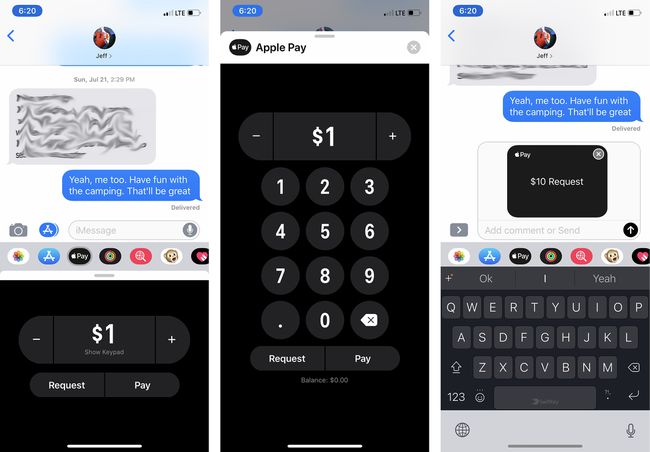
メッセージを開いてその人との会話に行くか、新しいメッセージを作成します。
をタップします Apple Pay CashiMessageアプリ それを開きます。
を使用して必要な量を選択します + と - ボタン、またはタップすることによって キーパッドを表示.
タップ リクエスト.
必要に応じてメッセージを追加し、テキストを送信します。
すでに行われた支払いに異議を唱える必要がありますか? ピアツーピア支払いの場合は、他の人または銀行と協力する必要があります。 支払いが企業に対するものであった場合、 ヘルプが必要な場合はAppleにお問い合わせください.
Apple PayCashでお金を受け取る方法
誰かがあなたに送金した後、それをあなたのアカウントに追加するのは簡単です。 初めて送金されたときは、7日以内に送金できます。 その後、支払いの受け入れ設定を変更しない限り、すべての支払いが自動的に受け入れられます。
これらの設定を変更するには、次の手順に従います。
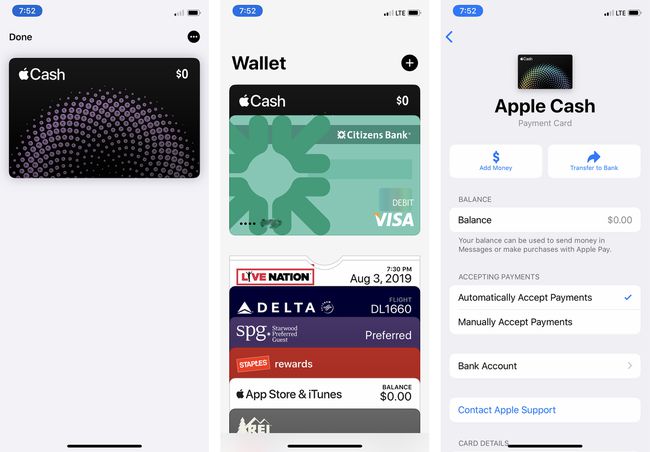
をタップします ウォレットアプリ.
あなたの Apple PayCashカード.
をタップします ... アイコン。
の中に 支払いの受け入れ セクション、タップ 手動で支払いを受け入れる.
今、誰かがあなたに現金を送るときはいつでも、あなたはタップする必要があります 承認 彼らが送るメッセージの中で。
Apple PayCashの取引履歴を表示する方法
Apple Pay Cashのすべての取引を確認する必要がありますか? 方法は次のとおりです。
-
どこから始めるかは、デバイスによって異なります。
- iPhoneでは、をタップします 財布 > AppleCashカード>をタップします ... アイコン。
- iPadの場合は、 設定 > ウォレットとApplePay >アップルキャッシュカード。
最新の取引がここに一覧表示されます。 1つの詳細については、それをタップします。
古いトランザクションを表示するには、下にスクロールして1年をタップします。 次に、トランザクションをタップして詳細を確認します。
Apple Pay Cashとは何ですか?
Apple Pay Cashは、次のようなピアツーピア決済システムです。 Venmo そしてZelleとあなたはそれを使って友人や家族とお金を送ったり受け取ったりすることができます。 そのために使用されるお金は、デビットカードから、またはAppleCashを使用してすでに送金されたお金から来ています。 お金はApplePay Cashアカウントに保存され、Apple Payを受け入れる店舗で使用したり、他の人に送金したり、銀行口座に預け入れたりすることができます。
これはApplePayとどう違うのですか?
Apple Pay クレジットカードまたはデビットカードを使用して、店舗または他の加盟店でワイヤレス購入を行うために使用されます。 Apple Pay Cashは、友人や家族とお金を交換する方法です。
Apple Cardとどう違うのですか?
AppleCardは従来のクレジットカードです。 クレジットカードについて知っていることはすべてAppleCardにも当てはまります。 これはApplePayを使用して支払う方法の1つですが、人々に送金する方法ではありません。 実際、AppleCardを含むあらゆる種類のクレジットカードを使用してApplePayCash取引に資金を提供することはできません。 Apple Pay Cashで使用できるのは、銀行口座とデビットカードのみです。
Apple Cardは、ファミリーシェアリンググループの他の最大5人と共有できます。また、支出制限を設定したり、購入履歴を追跡したり、一緒にクレジットを作成したりすることもできます。
ApplePayの現金要件
Apple Pay Cashを使用するには、次のものが必要です。
- 以下を含む互換性のあるAppleデバイス:
とiPhone FaceID また TouchID (iPhone 5Sを除く) - FaceIDまたはTouchIDを備えたiPad
- アップルウォッチ
- Touch IDを搭載したMac(または、iPhoneまたはApple Watchで使用する場合は2012年にリリース)。
- 実行中のiOSデバイス iOS 11.2 以上。
- 実行中の時計 watchOS 4.2 以上。
- 二要素認証 AppleIDで構成されています。
- 使用したいデバイスでiCloudにサインインする。
- デビットカードがあなたに追加されました Appleウォレットアプリ.
Apple PayCashの取引制限
Apple PayCashにはいくつかの制限があります。 最も重要なもののいくつかは次のとおりです。
- Apple Cashの最大残高: 20,000米ドル
- デビットカードからAppleCashに追加できる金額: $10-$10,000
- 7日ごとにAppleCashに追加できる最大金額: $10,000
- メッセージ/トランザクションごとの制限: $1-$10,000
- Apple Cashから銀行口座への送金: $1-$10,000
- 7日ごとの銀行口座への最大送金: $20,000
